Google Maps từ lâu đã là công cụ điều hướng không thể thiếu, giúp chúng ta di chuyển dễ dàng từ điểm A đến điểm B dù là đi bộ, đi xe đạp hay lái ô tô. Đối với những tài xế, Google Maps giờ đây còn mang đến một cải tiến thú vị, cho phép bạn chọn nhiều biểu tượng và màu sắc xe hơi hơn để đại diện cho phương tiện của mình trên bản đồ. Tính năng mới này giúp cá nhân hóa trải nghiệm điều hướng của bạn một cách đáng kể.
Google Maps Mang Đến Loạt Biểu Tượng Xe Mới
Khi sử dụng Google Maps để nhận chỉ đường khi lái xe, biểu tượng mặc định đại diện cho vị trí và phương tiện của bạn trên bản đồ thường là một mũi tên màu xanh dương. Tuy nhiên, ứng dụng đã có sẵn một vài tùy chọn khác, và giờ đây, Google đã bổ sung thêm nhiều lựa chọn mới mẻ và đa dạng hơn nữa.
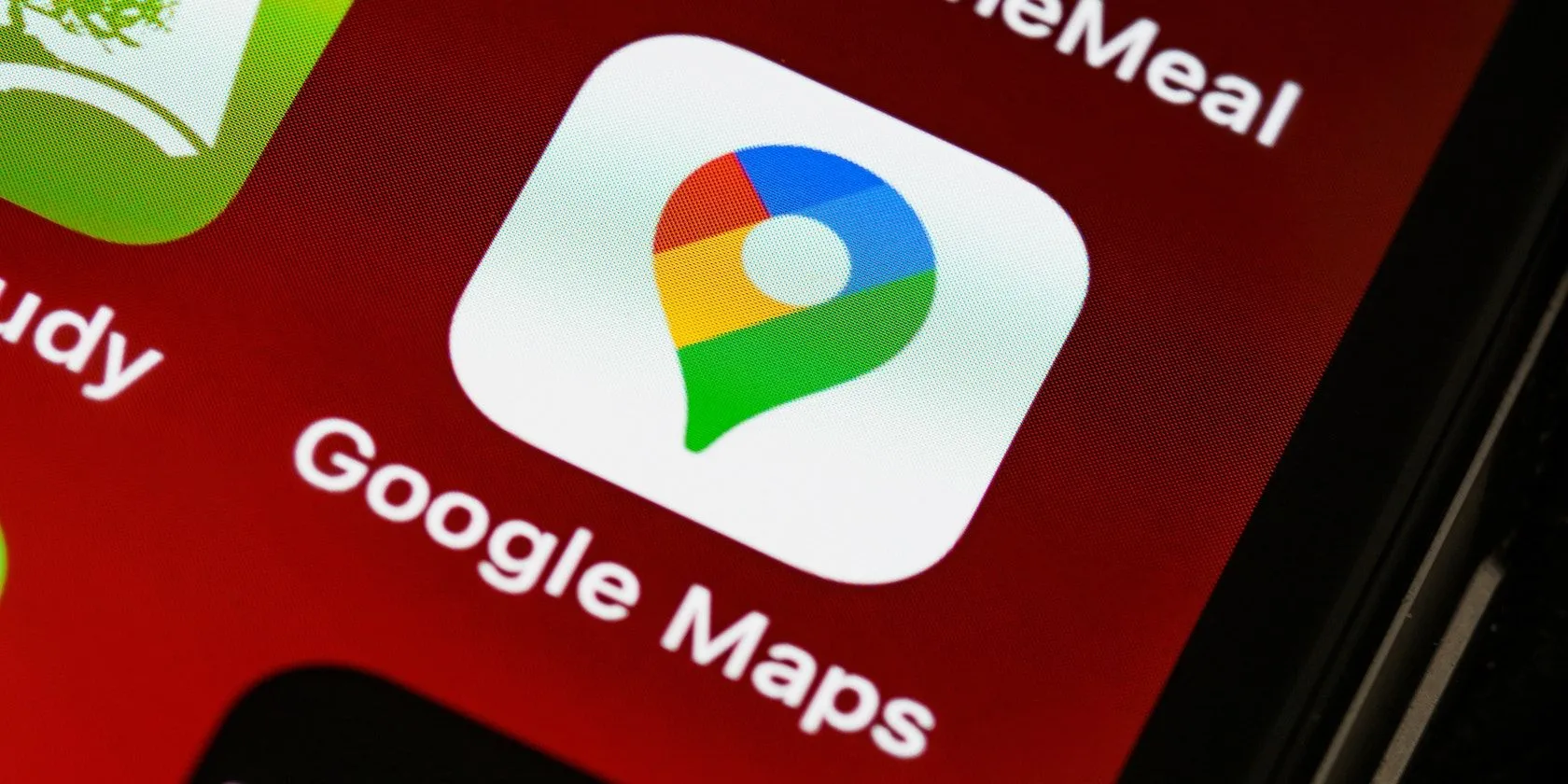 Biểu tượng ứng dụng Google Maps trên màn hình điện thoại
Biểu tượng ứng dụng Google Maps trên màn hình điện thoại
Trong nhiều năm qua, Google Maps chỉ cung cấp ba biểu tượng xe hơi cơ bản để bạn chuyển đổi từ mũi tên xanh mặc định: một chiếc sedan màu đỏ, một xe bán tải màu xanh lá cây hoặc một chiếc SUV màu vàng. Những biểu tượng này khá đơn giản và màu sắc của chúng cũng bị cố định.
Tuy nhiên, bản cập nhật mới nhất đã bổ sung năm biểu tượng xe hơi hoàn toàn mới, được thiết kế chi tiết và đẹp mắt hơn rất nhiều. Đặc biệt, mỗi biểu tượng này đều có sẵn trong tám tùy chọn màu sắc khác nhau, bao gồm: trắng, đen, xám, đỏ, xanh dương, vàng, xanh lá cây và tím.
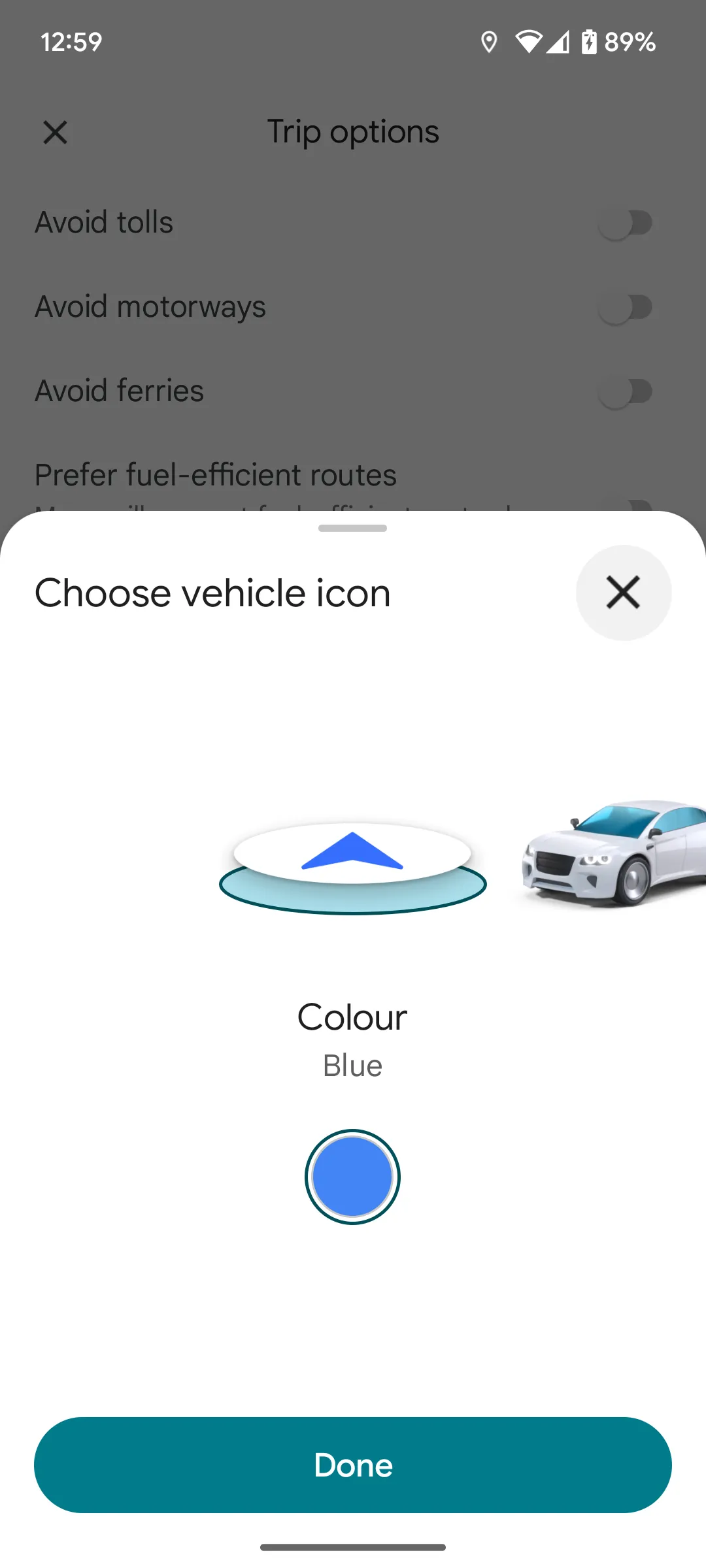 So sánh biểu tượng xe cũ và mới trên Google Maps với nhiều lựa chọn màu sắc
So sánh biểu tượng xe cũ và mới trên Google Maps với nhiều lựa chọn màu sắc
Bộ tùy chọn đa dạng này đồng nghĩa với việc bạn có thể chọn được biểu tượng và màu sắc gần giống với chiếc xe của riêng mình. Mặc dù kiểu dáng và sắc thái màu sắc có thể không hoàn toàn giống hệt xe của bạn, nhưng sự gần gũi này sẽ làm cho trải nghiệm sử dụng Google Maps trở nên cá nhân hóa và thú vị hơn.
Cách Thay Đổi Biểu Tượng Xe Của Bạn Trên Google Maps
Có nhiều cách để thay đổi biểu tượng xe trong Google Maps, nhưng tất cả đều dẫn bạn đến cùng một màn hình lựa chọn. Dưới đây là ba cách phổ biến nhất:
- Trước khi bắt đầu hành trình: Bạn có thể chạm vào biểu tượng “Tùy chọn chuyến đi” (thường là biểu tượng thanh trượt) để mở menu Tùy chọn Chuyến đi, sau đó chọn Biểu tượng phương tiện khi điều hướng.
- Trong khi đang điều hướng: Bạn có thể chạm vào thanh thông tin hành trình nằm ở phía dưới bản đồ, sau đó chọn Biểu tượng phương tiện.
- Ngay khi bắt đầu hoặc trong hành trình: Cách nhanh nhất là chạm trực tiếp vào biểu tượng chiếc xe của bạn đang hiển thị trên bản đồ. Thao tác này sẽ đưa bạn thẳng đến màn hình Chọn biểu tượng phương tiện.
Tính Năng Nhỏ, Niềm Vui Lớn Cho Mọi Hành Trình
Tùy chọn chọn một biểu tượng xe hơi gần giống với phương tiện của bạn là một tính năng vui nhộn và nhỏ bé, không làm thay đổi đáng kể trải nghiệm điều hướng cơ bản. Tuy nhiên, nó chắc chắn có thể giúp những hành trình dài trên ô tô trở nên thú vị và nhiều màu sắc hơn, mang lại cảm giác cá nhân hóa độc đáo.
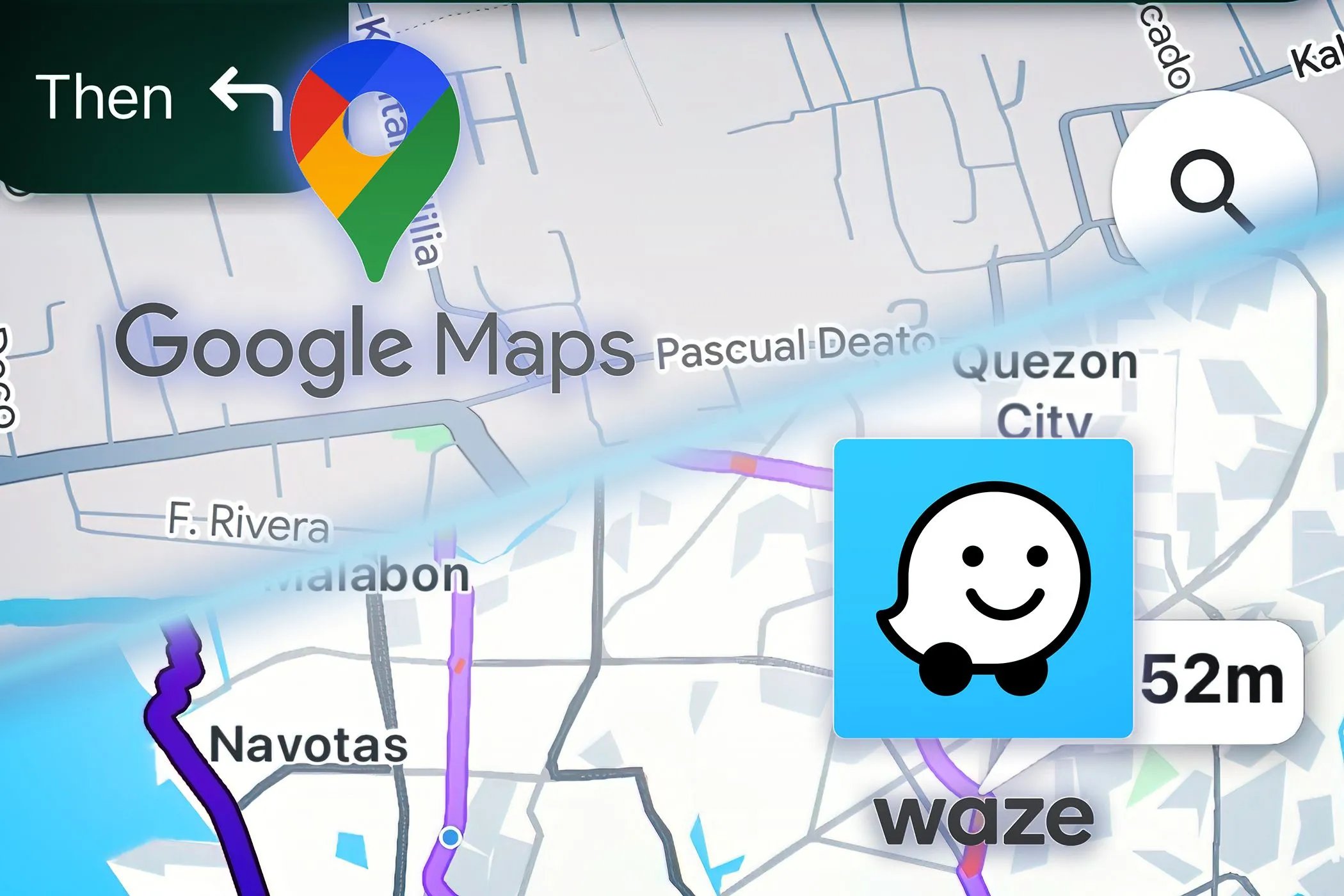 So sánh giao diện và tính năng của ứng dụng điều hướng Waze và Google Maps
So sánh giao diện và tính năng của ứng dụng điều hướng Waze và Google Maps
Rõ ràng, Google đã lấy cảm hứng từ Waze ở khía cạnh này, khi Waze vốn cung cấp một loạt các biểu tượng phương tiện đa dạng. Việc Google mất đến 12 năm (kể từ khi mua lại Waze vào năm 2013) để mang nhiều tùy chọn này đến với Maps vẫn còn là một điều bí ẩn. Dù sao đi nữa, muộn còn hơn không.
Với những bổ sung này, Google Maps không chỉ giữ vững vị thế là ứng dụng điều hướng hàng đầu mà còn tiếp tục lắng nghe và đáp ứng mong muốn cá nhân hóa của người dùng. Hãy thử ngay tính năng mới này và chia sẻ biểu tượng xe yêu thích của bạn để làm cho mỗi chuyến đi thêm phần thú vị nhé!